提前声明,这个例子,极其重要!弄懂本文的思想,你就可以自由为onenote中的任何菜单功能自定义热键了。
前面几篇介绍了AHK的基础入门内容,这篇文章将以onenote中的样式为实例,详细说明AHK是如何与onenote进行快捷键协同的。
onenote样式脚本实例详解,注意,这个例子很重要,极具onenote特色,会对默认快捷键、Alt依次组合键的映射进行全面说明。
下面介绍,如何使用AHK将onenote的11个样式重映射到F系列热键上。
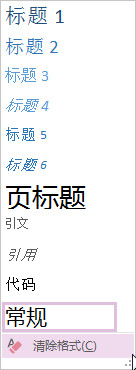
默认快捷键的重映射
标题1至标题6,6个标题样式均有默认快捷键,分别重映射至F1~F6。标题1的代码如下所示。其他5个标题,改一下对应的数字即可。
F1:: ;标题重映射 Send,^!1 return
“常规”样式,也有默认快捷键:Ctrl+Shift+N。可以按顺序重映射至F11。
F11:: ;常规
Send,^+n
;Send,!hl{end}{enter}
return
无默认快捷键菜单功能的重映射
需要重点强调的是另外4个样式:页标题、引文、引用、代码。这几个样式没有默认快捷键,如何重映射呢?此时,快捷键系列文章重点强调的黄金Alt键就开始发挥作用了。
(注意,这个例子的另一重要之处是,针对的是下拉菜单中的具体功能,很有代表性。而没有下拉菜单的功能,映射起来就简单多了。下拉菜单项值得注意。当你将含下拉菜单的功能项添加至快速访问栏时,通过Alt快捷键调用时,打开的是下拉菜单,而不是具体的某个子功能。使用AHK,则可以弥补这个缺陷,定位到具体子功能。)
以我经常用的“引用”样式为例来进行说明。
通过依次按键“Alt+h,l”,可以打开样式窗口,然后就可以通过上、下方向键来选择对应的样式了。但这里会出现第一个疑问:此时,默认选中的样式由当前段落的样式决定,也就是当前样式的位置并不固定,如何才能准确移动至“引用”样式上呢?
举例来说,如果当前光标所在段落样式为“标题1”,打开的样式窗口中,默认选择的样式就是“标题1”;如果当前光标段落样式“常规”,默认就是“常规”。现在,我需要将该段落设置为“引用”样式,该怎么按方向键?
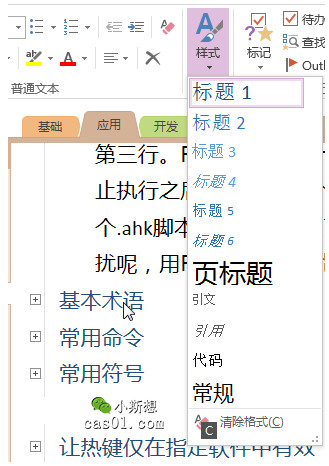
AHK并不知道当前的样式位置在哪儿,要保证每次都能正确映射,最好的办法就是重置为标准位置!
如何重置?用End键,将样式位置重置于最后一位(常规)即可。这样,不管样式之前的位置在哪里,重置后一定在最后一位,在此标准上,按两次上方向键,就可以选中“引用”。(当然,你也可以用Home键来重置位置,但此处显然用End键更高效)
于是,我们就可以为“引用”样式定义热键了:
F9:: ;引用
Send,!hl{end}{up}{up}{enter}
return
依次类推,可以为其他3个样式,以及onenote上的任意菜单功能定义热键。
之前有位朋友留言问过一个问题:能不能用快捷键快速切换红、黑颜色字体?这篇文章也算是对这个问题的一个解答。实际上,弄清楚默认快捷键和Alt组合键后的重映射方法后,你可以自由为onenote中的任何菜单功能自定义热键了。

下一篇文章会分享这个示例脚本文件、AHK中文帮助文档和安装文件等相关资源。本系列这几篇文章,可以让未接触过AHK的朋友对AHK能做什么、怎么做的等问题有个初步了解,若你对此有兴趣,那接下来需要自行实践,结合帮助文档去实现自己想要的功能。
温馨提示:本文首发于小斯想(cas01.com),发布于多个平台,后续的内容更改与维护、相关讨论与答疑、相关资源分享与更新,主要集中在首发站进行。可关注公众号“小斯想”,及时获取相关更新。

公 众 号 :注意两个号的区别,小斯想
 (OneNote为主);cas01
(OneNote为主);cas01 (知识管理理论及实践)。
(知识管理理论及实践)。温馨提示:本站发布的压缩包如需密码解压,若无特别说明,密码统一为:cas01.com
版权声明:本文为原创文章,版权归 小斯 所有,转载请保留出处。


发表于2022-07-29 at 23:12 沙发
默认快捷键重映射
标题样式1,正常需要按下快捷键Ctrl+Alt+1,用F1重映射,其它2-6,改对应数字即可
F1:: ;标题重映射
Send,^!1
return
“常规”样式或称为清除格式,正常需要按下快捷键Ctrl+Shift+N,这里用F11来映射
注意:原F11对应OneNote是全屏快捷键,ahk提前拦截,对应键功能相当于不生效
两种激发发式,第一种为直接到默认快捷键
第二种为Alt键多次组合在工具栏激放对应功能,这里,巧妙用了列表中再子end尾导航,最后回车执行,达到工具栏所有功能全可以导航执行
字符「;」后面的字符表注释
F11:: ;常规 样式
Send,^+n
;Send,!hl{end}{enter}
return
F9执行到工具栏样式为“引用”
F9:: ;引用 样式
Send,!hl{end}{up}{up}{enter}
return